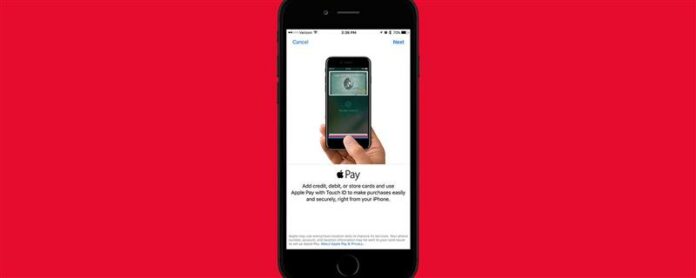Apple Pay уже некоторое время, но я только начал использовать его. В то время как услуга была доступна, розничным продавцам и малым бизнесам пришлось адаптироваться к новой технологии, которая заняла довольно много времени. Но с Apple Pay Now в Safari, все больше и больше компаний всегда добавляют Apple Pay в свои варианты оплаты, а также больше банков и кредитных союзов, что позволяет настроить Apple Pay на вашем iPhone, сейчас самое время начать использовать чертовски предмет. Вот как настроить Apple Pay на вашем iPhone.
Как настроить Apple Pay на вашем iPhone
Мы уже прошли через Как Acess Your Wallet App , как Измените информацию о кредитной карте автозаполнения По мере необходимости, и Совет дня .
-
Откройте приложение настройки на вашем iPhone.
-
Нажмите кошелек и Apple Pay .
-
Выберите добавить кредитную или дебетовую карту .
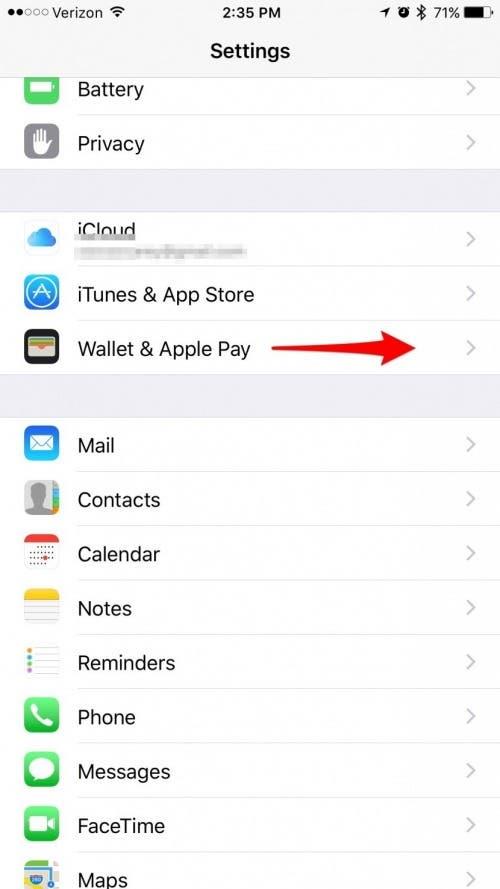
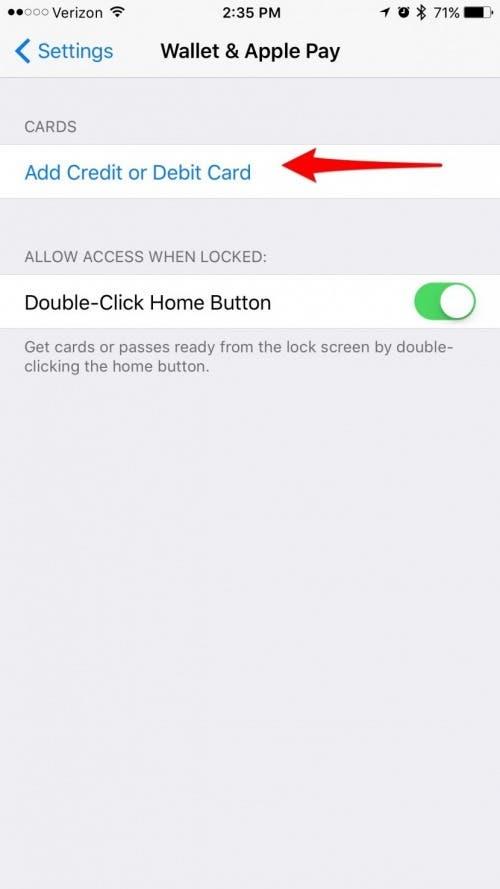
-
Введите свой пароль Apple ID.
-
Нажмите Next .
-
Он захочет добавить кредитную карту, связанную с вашим ID Apple. Если вы хотите использовать эту карту, введите код безопасности. Если нет, выберите , добавьте другую карту .
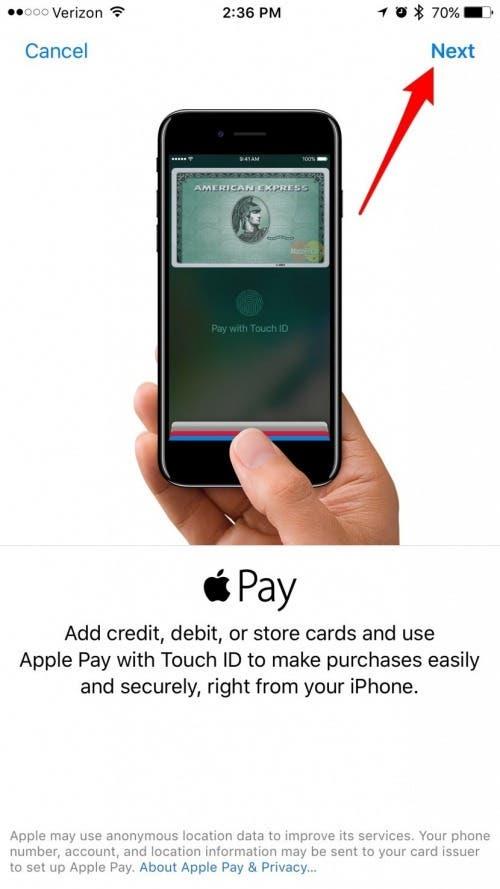
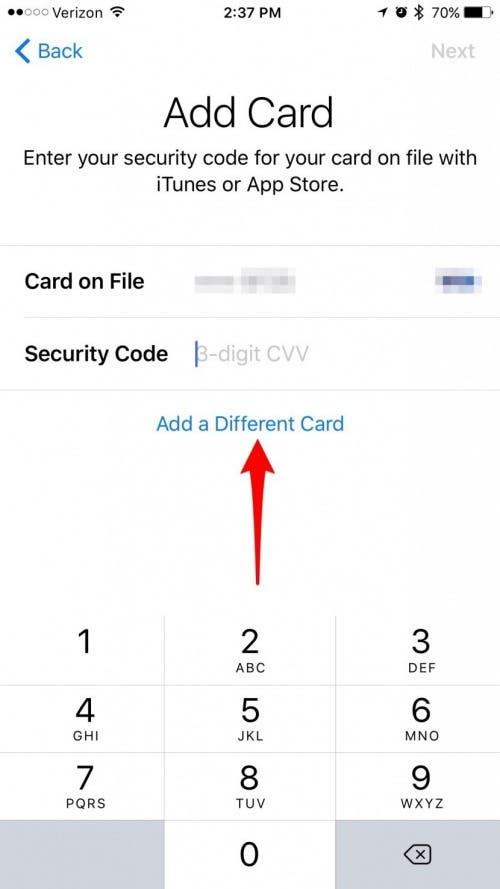
-
Если вы выберете , добавьте другую карту , возьмите карту, которую вы хотите использовать для Apple Pay и поместите ее в кадре, появляющуюся на вашем устройстве. Он будет читать данные карты.
-
У вас также есть возможность выбрать ввести данные карты вручную , если вы предпочитаете.
-
Подтвердите, что данные вашей карты верны и нажмите Next .
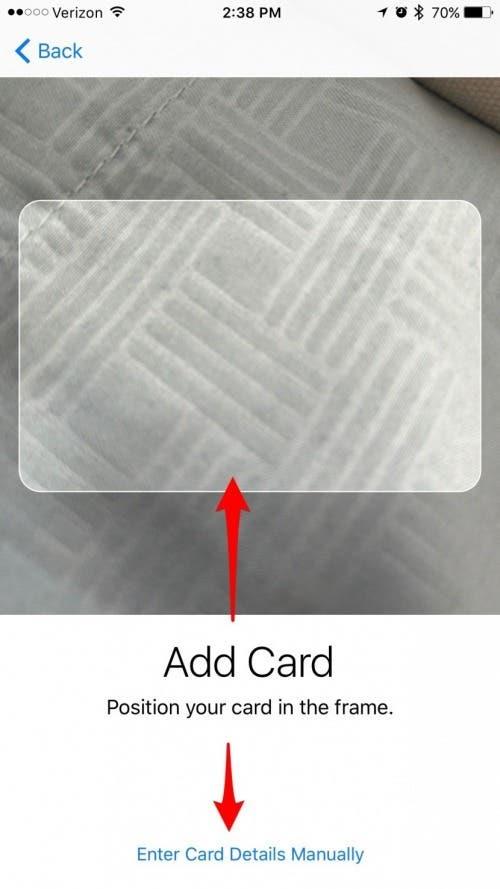
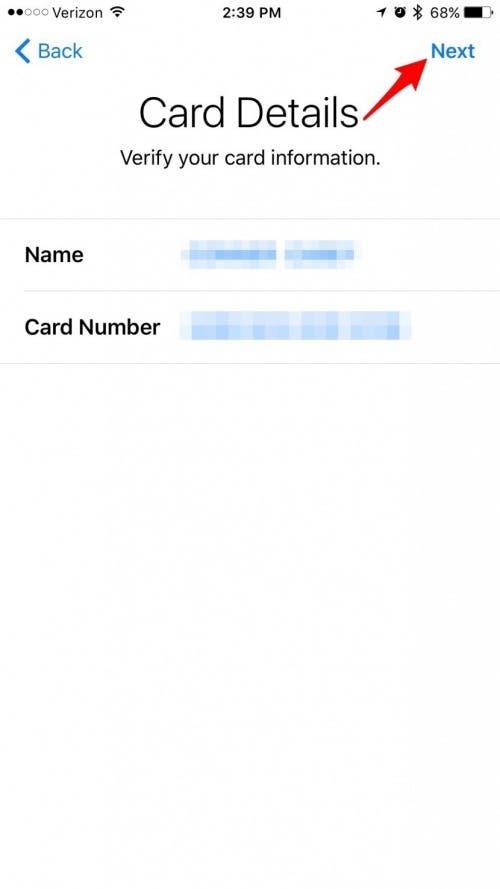
-
Введите код безопасности, обычно встречающийся на задней части вашей карты. Нажмите Next .
-
Нажмите согласен .
-
Затем ваш iPhone добавит карту в ваш кошелек, но прежде чем вы сможете его использовать, вам нужно будет завершить проверку карты.
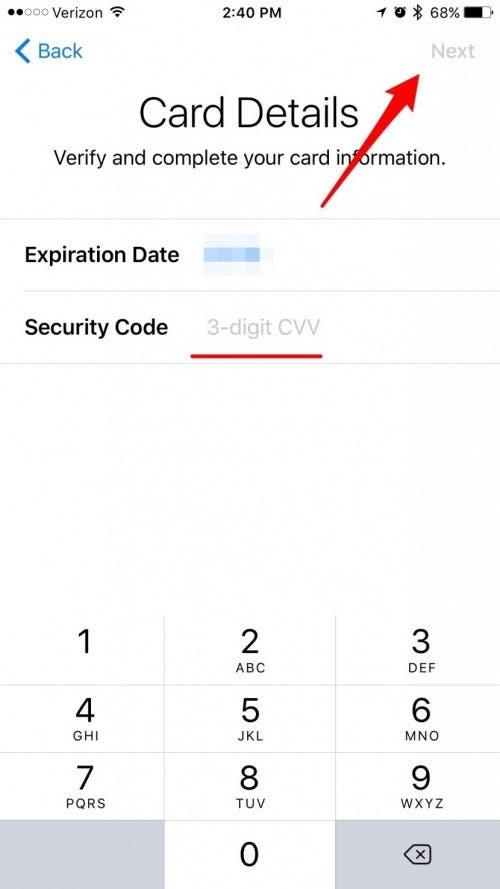
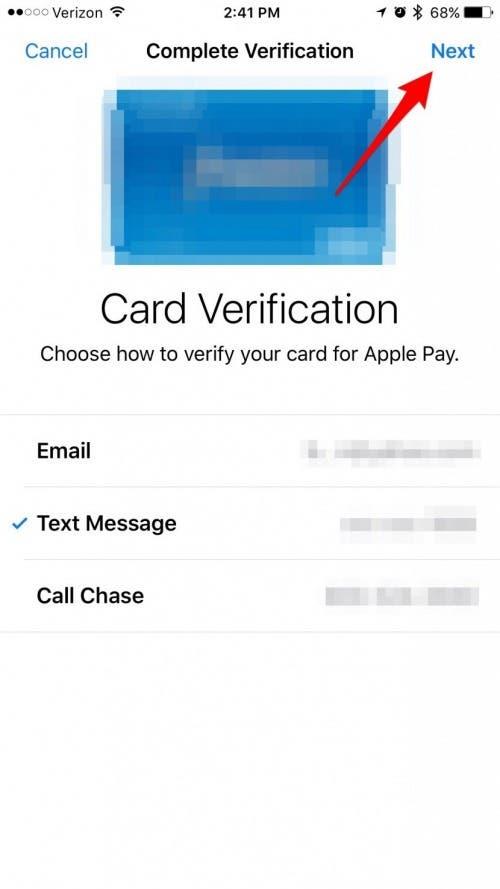
-
Выберите, как вы хотите проверить свою кредитную или дебетовую карту для Apple Pay: электронная почта, текстовое сообщение или позвоните [Компания]. Нажмите Next .
-
Как только вы получите код, введите его. Нажмите Next .
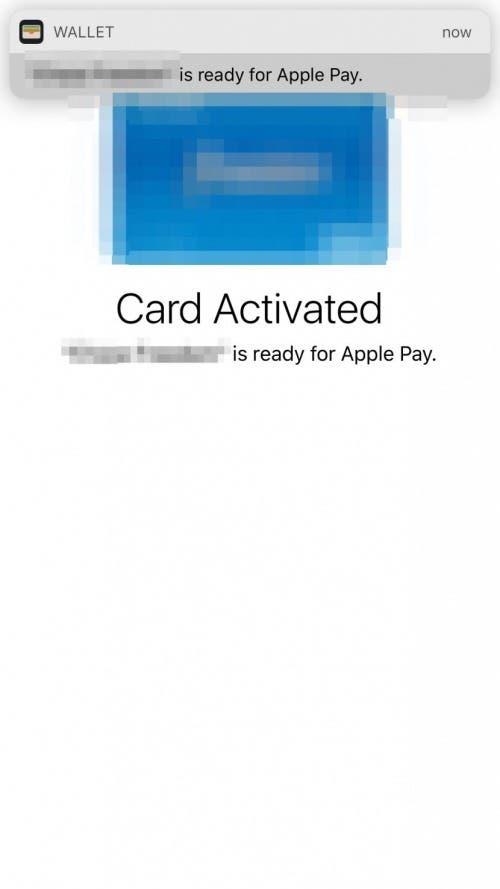
Успех! Ваша карта сейчас находится в кошельке и готова к использованию с Apple Pay на вашем iPhone. Далее вы можете Узнайте, как использовать Apple Pay Cards на своем яблоке Смотрите !